Distribuire i criteri di Controllo app usando Microsoft Configuration Manager
Nota
Alcune funzionalità di Controllo app per le aziende sono disponibili solo in versioni specifiche di Windows. Altre informazioni sulla disponibilità delle funzionalità di Controllo app.
È possibile usare Microsoft Configuration Manager per configurare Controllo app per le aziende nei computer client.
Usare i criteri predefiniti di Configuration Manager
Configuration Manager include il supporto nativo per Controllo app, che consente di configurare Windows 10 e Windows 11 computer client con un criterio che consentirà solo:
- Componenti Windows
- App di Microsoft Store
- App installate da Configuration Manager (Configuration Manager auto-configurate come programma di installazione gestito)
- (Facoltativo) App affidabili come definite da Intelligent Security Graph (ISG)
- (Facoltativo) App ed eseguibili già installati in percorsi di cartelle definibili dall'amministratore che Configuration Manager consentiranno di eseguire un'analisi occasionale durante la creazione di criteri negli endpoint gestiti.
Configuration Manager non rimuove i criteri dopo la distribuzione. Per interrompere l'imposizione, è consigliabile passare il criterio alla modalità di controllo, che produrrà lo stesso effetto. Se si vuole disabilitare completamente Controllo app per le aziende (inclusa la modalità di controllo), è possibile distribuire uno script per eliminare il file dei criteri dal disco e attivare un riavvio o attendere il riavvio successivo.
Creare criteri di controllo delle app in Configuration Manager
Selezionare Asset and Compliance>Endpoint Protection>App Control for Business>Create Application Control Policy
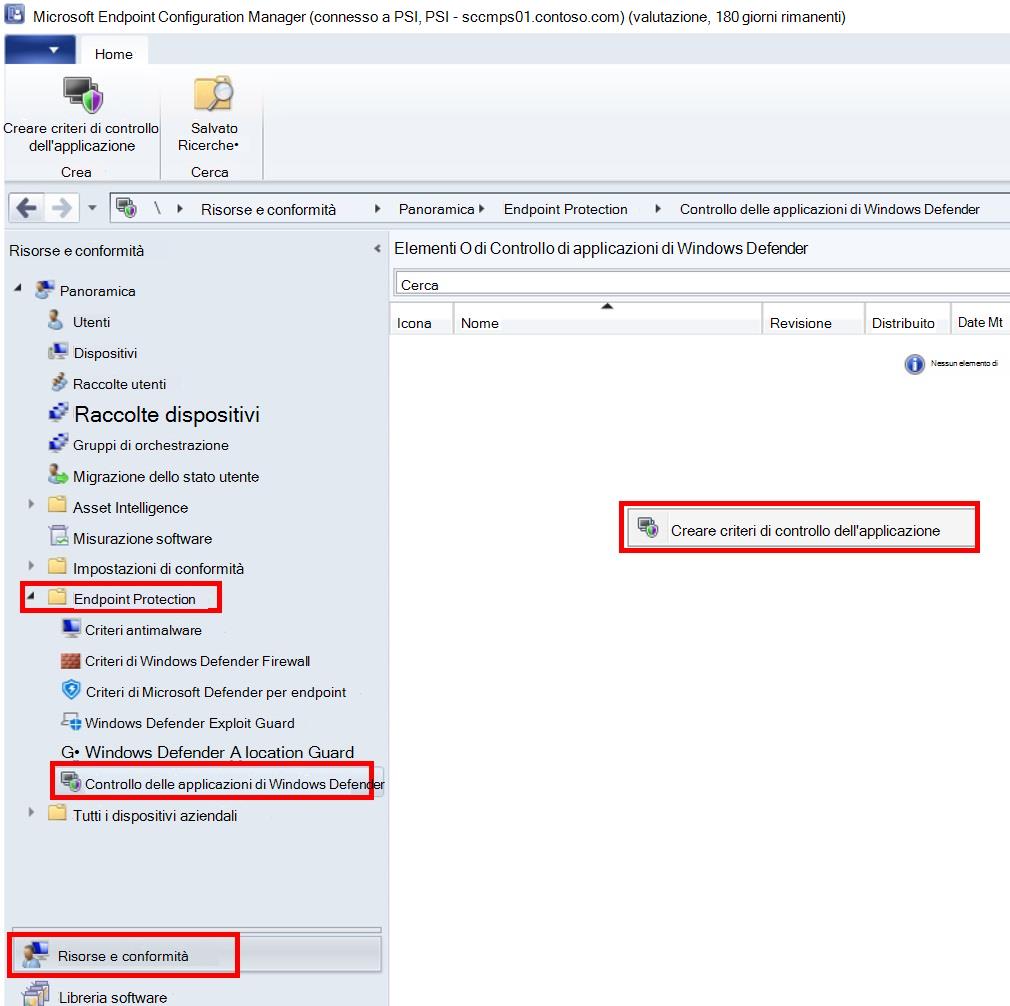
Immettere il nome del criterio >Avanti
Abilitare Imponi un riavvio dei dispositivi in modo che questo criterio possa essere applicato per tutti i processi
Selezionare la modalità che si desidera che i criteri vengano eseguiti (Imposizione abilitata/Solo controllo)
Selezionare Avanti
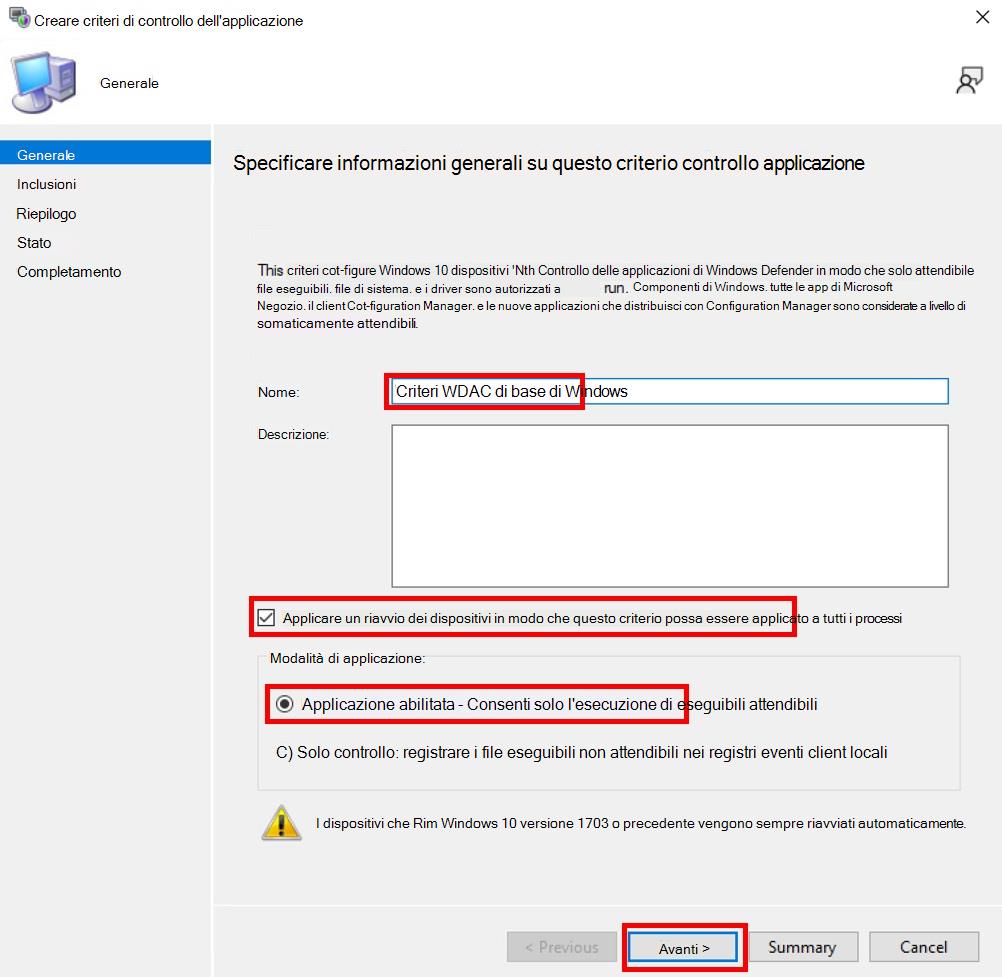
Selezionare Aggiungi per iniziare a creare regole per il software attendibile
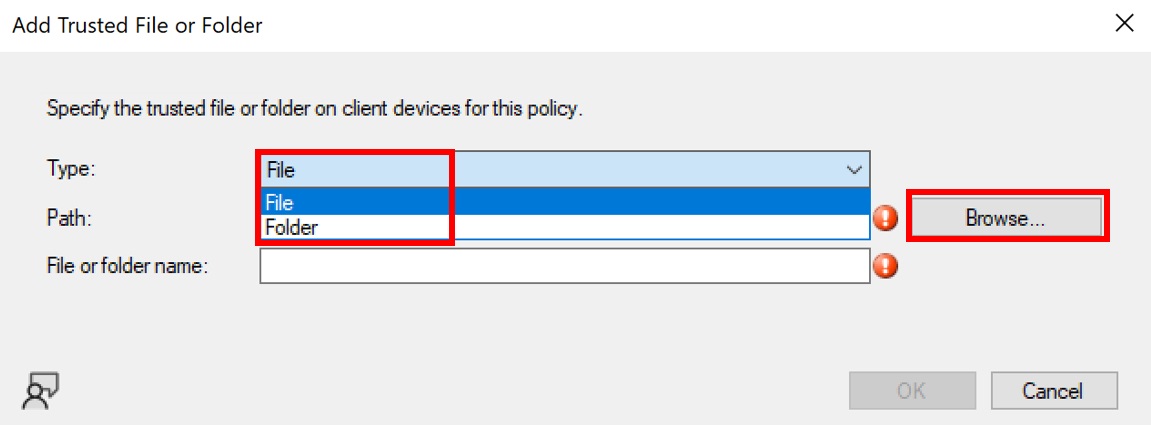
Selezionare File o Cartella per creare una regola > di percorso Sfoglia
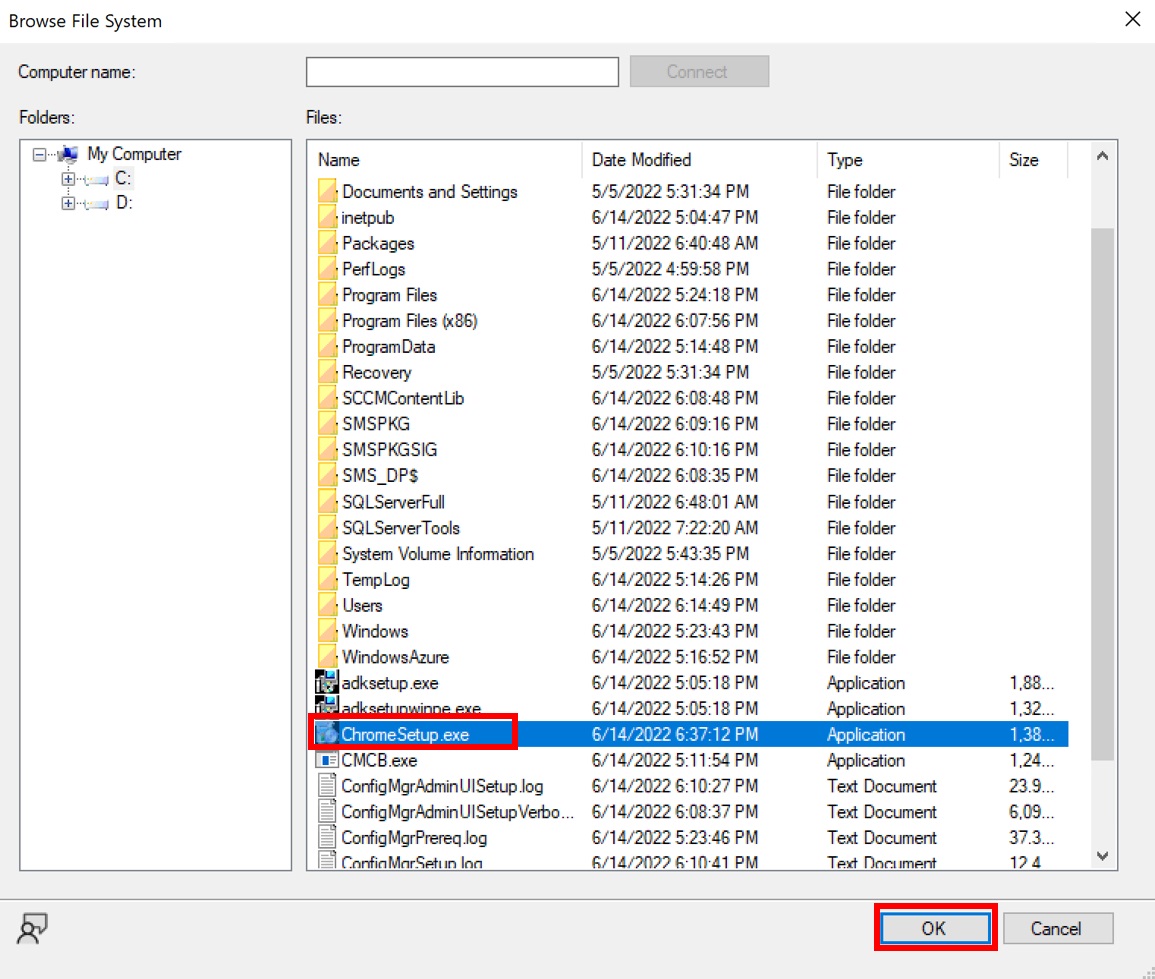
Selezionare il file eseguibile o la cartella per la regola > del percorso OK
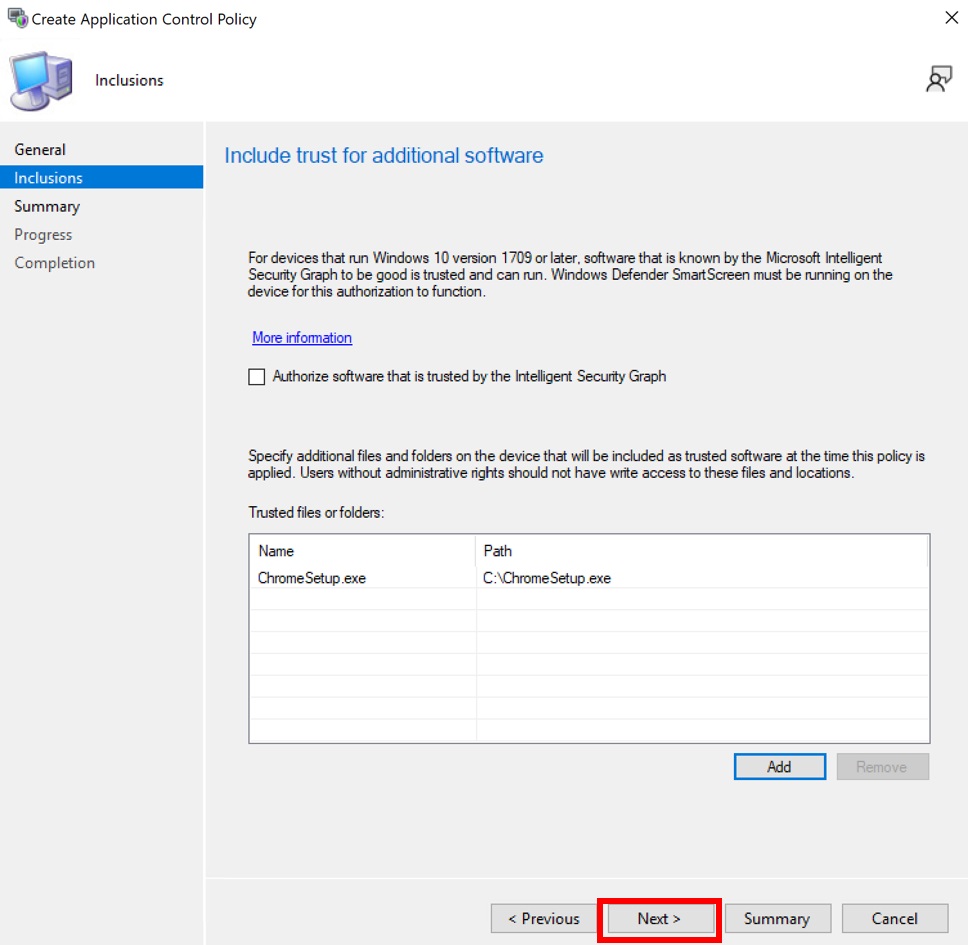
Selezionare OK per aggiungere la regola alla tabella di file o cartelle attendibili
Selezionare Avanti per passare alla pagina > di riepilogo Chiudi
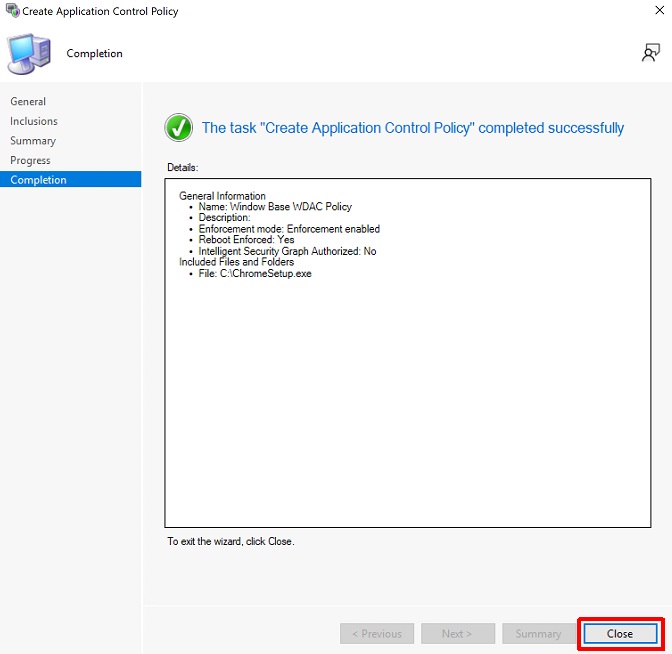
Distribuire i criteri di Controllo app in Configuration Manager
Fare clic con il pulsante destro del mouse sui criteri appena creati > Distribuire i criteri di controllo delle applicazioni
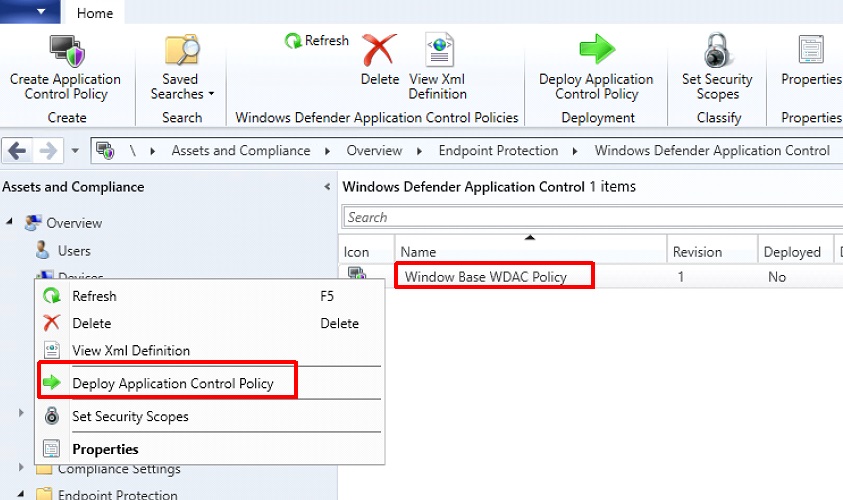
Selezionare Sfoglia
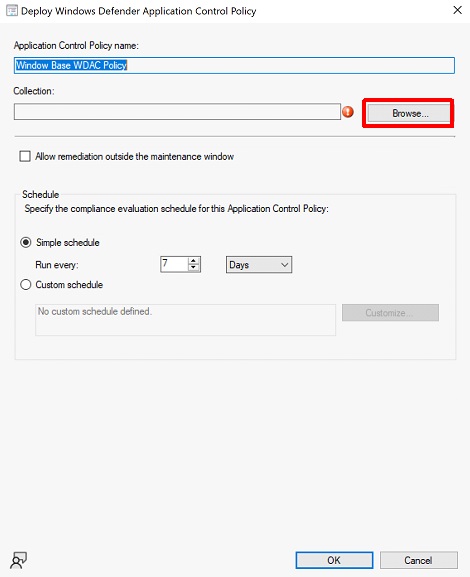
Selezionare la raccolta di dispositivi creata in precedenza >OK
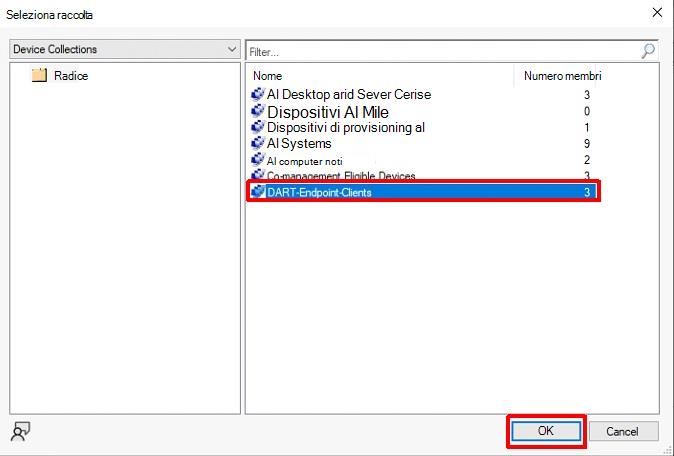
Modificare la pianificazione >OK
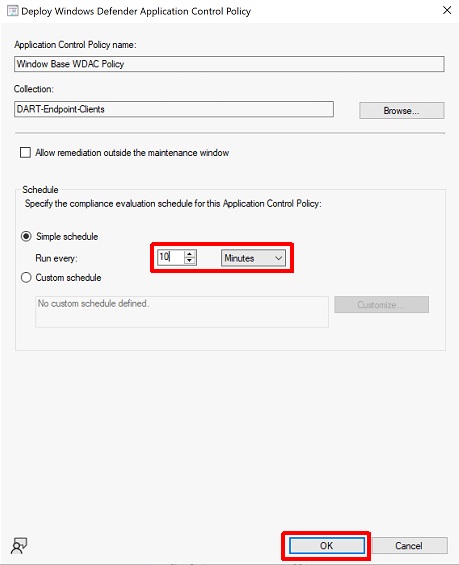
Per altre informazioni sull'uso dei criteri di controllo delle app nativi di Configuration Manager, vedere Controllo app per la gestione aziendale con Configuration Manager.
Scaricare l'intero controllo app in Configuration Manager documento di laboratorio.
Distribuire criteri di controllo app personalizzati usando pacchetti/programmi o sequenze di attività
L'uso dei criteri predefiniti di Configuration Manager può essere un punto di partenza utile, ma i clienti potrebbero trovare le opzioni circle-of-trust disponibili in Configuration Manager troppo limitanti. Per definire un cerchio di attendibilità personalizzato, è possibile usare Configuration Manager per distribuire criteri di controllo app personalizzati usando la distribuzione basata su script tramite pacchetti e programmi di distribuzione software o sequenze di attività di distribuzione del sistema operativo.